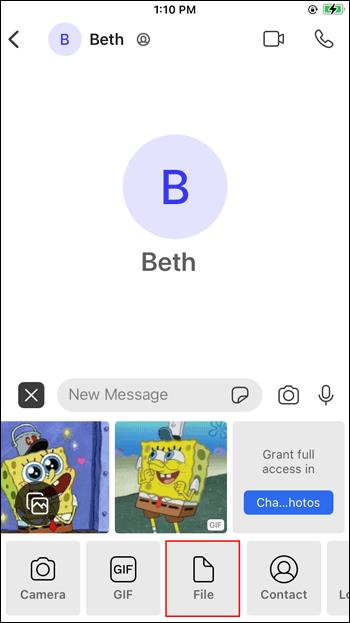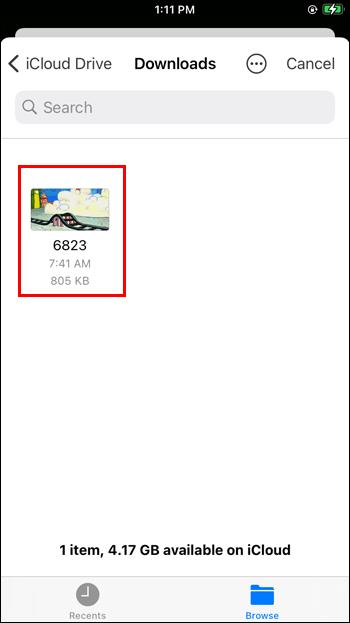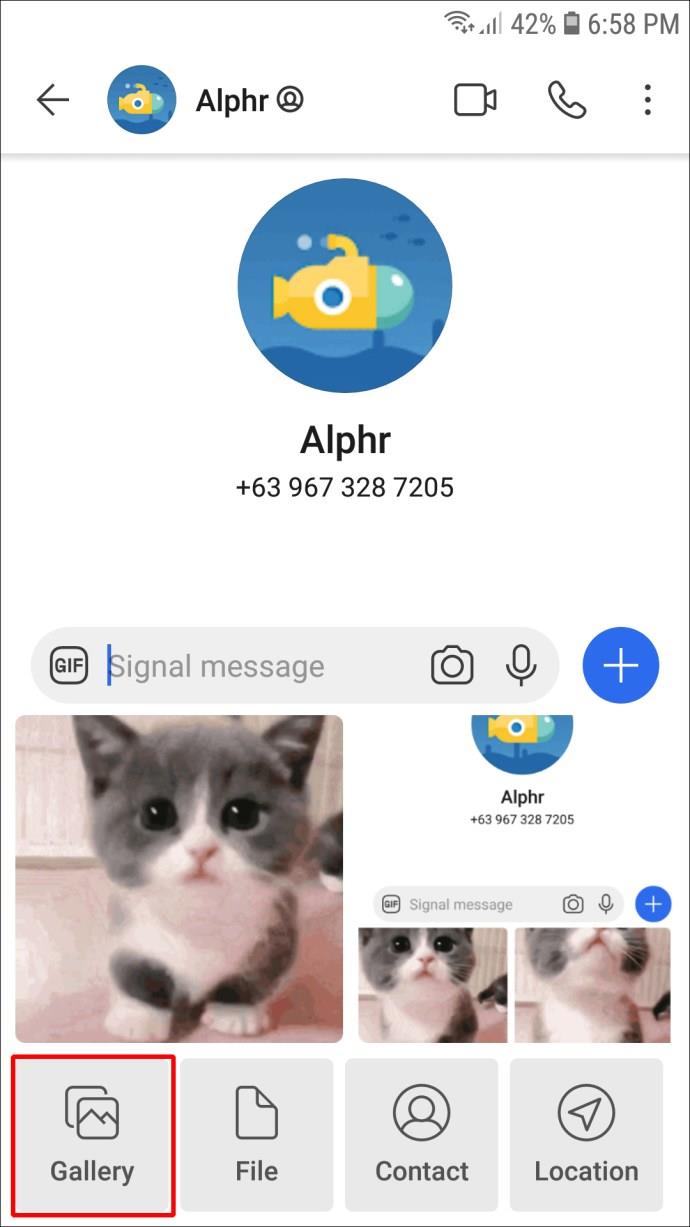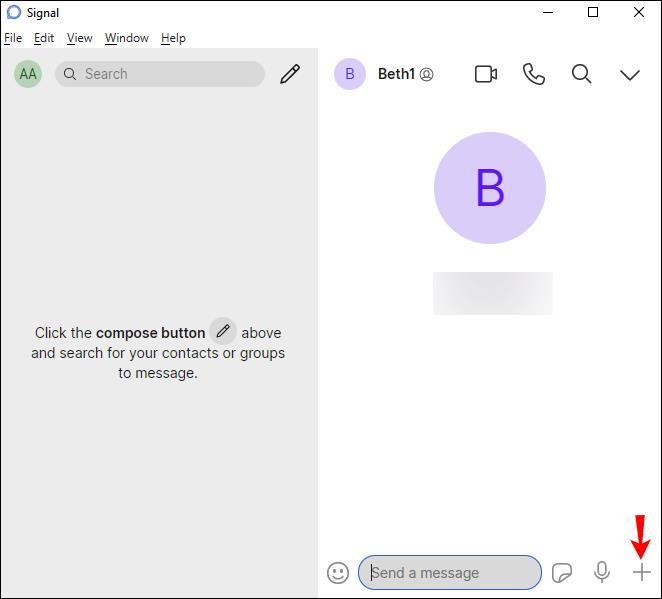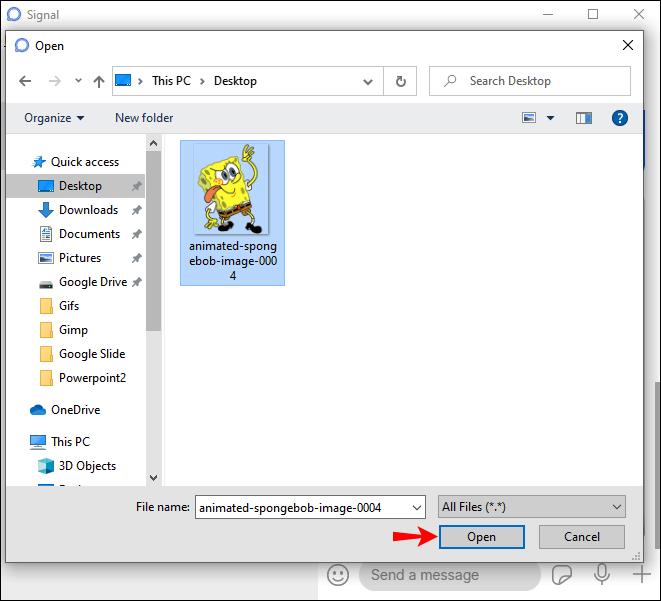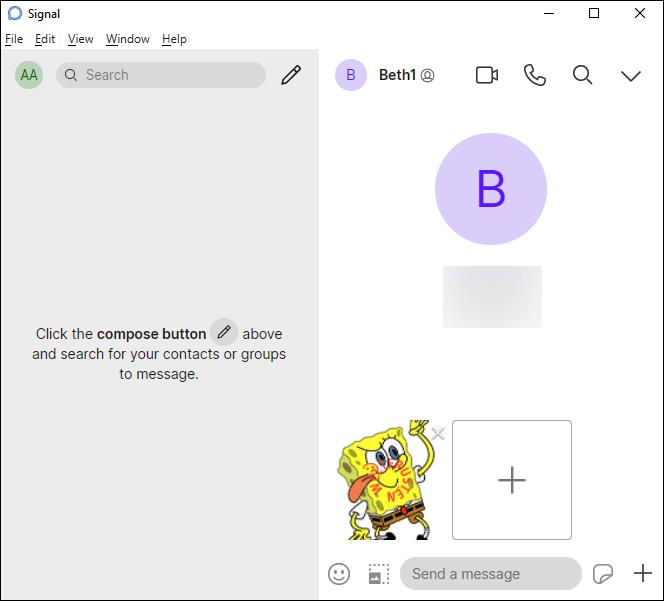Links de dispositivos
Além de enviar mensagens de texto para amigos e familiares, você pode usar GIFs para representar melhor sua reação ou adicionar um pouco de humor. O Signal é um dos muitos aplicativos que suportam GIFs. Se você é novo no aplicativo e quer saber como usá-los, não procure mais.

Este artigo discutirá o uso de GIFs no Signal. Vamos nos aprofundar nos métodos disponíveis e como usá-los em várias plataformas.
Como usar GIFs no Signal em um iPhone
Para usar GIFs no Signal no seu iPhone, siga os passos abaixo:
- Sinal aberto.

- Selecione o contato com quem deseja conversar.

- Toque no ícone de mais.

- Toque em “GIF”.

- Escolha um ou pesquise por categoria.

- Depois de selecionar um GIF, pressione a seta no canto inferior direito.

Você também pode baixar um e compartilhá-lo com seus contatos do Signal:
- Abra seu navegador.

- Na barra de pesquisa, digite o nome do GIF e adicione “gif” no final.

- Salve o GIF no seu iPhone.

- Abra o Signal e selecione um contato.

- Toque no ícone de mais e os arquivos salvos recentemente devem aparecer abaixo.

- Toque no GIF e ele será enviado automaticamente para o seu contato.

Se você criou um GIF e deseja mostrá-lo a alguém no Signal, siga estas etapas:
- Sinal aberto.

- Encontra alguém.

- Pressione o sinal de mais no canto inferior esquerdo.

- Toque no ícone da galeria.
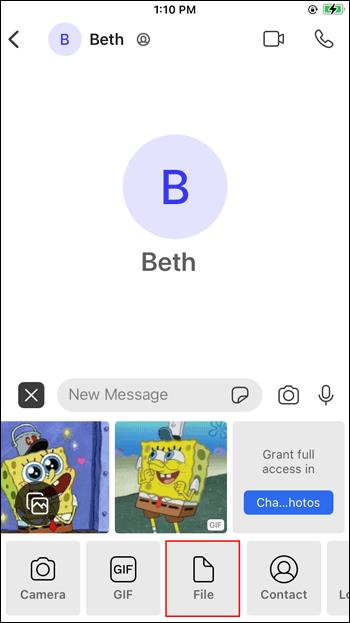
- Selecione o GIF que deseja enviar.
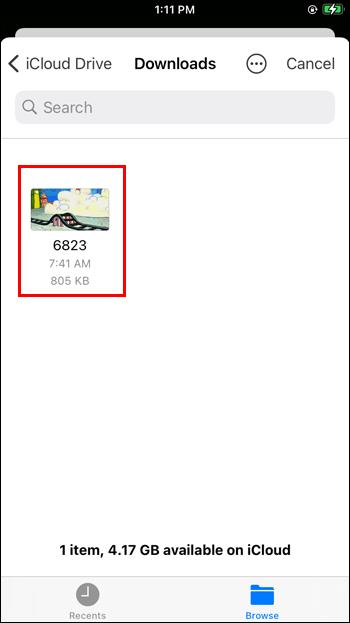
- Pressione o botão enviar duas vezes.

Como usar GIFs no Signal em um dispositivo Android
O Signal também está disponível como um aplicativo Android com algumas diferenças. Você pode procurar GIFs dentro do aplicativo, baixá-los de qualquer site e compartilhá-los com seu contato ou enviar os que você criou.
Veja como navegar e enviar GIFs no aplicativo:
- Sinal aberto.

- Selecione a pessoa para quem você deseja enviar um GIF.

- Toque no ícone sorridente no canto inferior esquerdo.

- Toque em “GIF”.

- Navegue pelos GIFS disponíveis ou use a barra de pesquisa para encontrar uma categoria.

- Selecione um e pressione a seta para enviá-lo.

Se você deseja baixar um GIF online e enviá-lo pelo Signal, siga as etapas abaixo:
- Abra seu navegador e procure por um GIF. Digite “gif” no final para obter os resultados mais relevantes.

- Encontre um que você goste e salve-o em seu dispositivo Android.

- Abra o Signal e selecione um destinatário.

- Toque no sinal de mais no canto inferior direito.

- Os arquivos salvos recentemente aparecerão abaixo. Selecione o GIF baixado e toque na seta para enviá-lo.

O compartilhamento de GIFs é possível se você seguir estas etapas:
- Abra o Signal e selecione alguém.

- Toque no sinal de mais e pressione "Galeria".
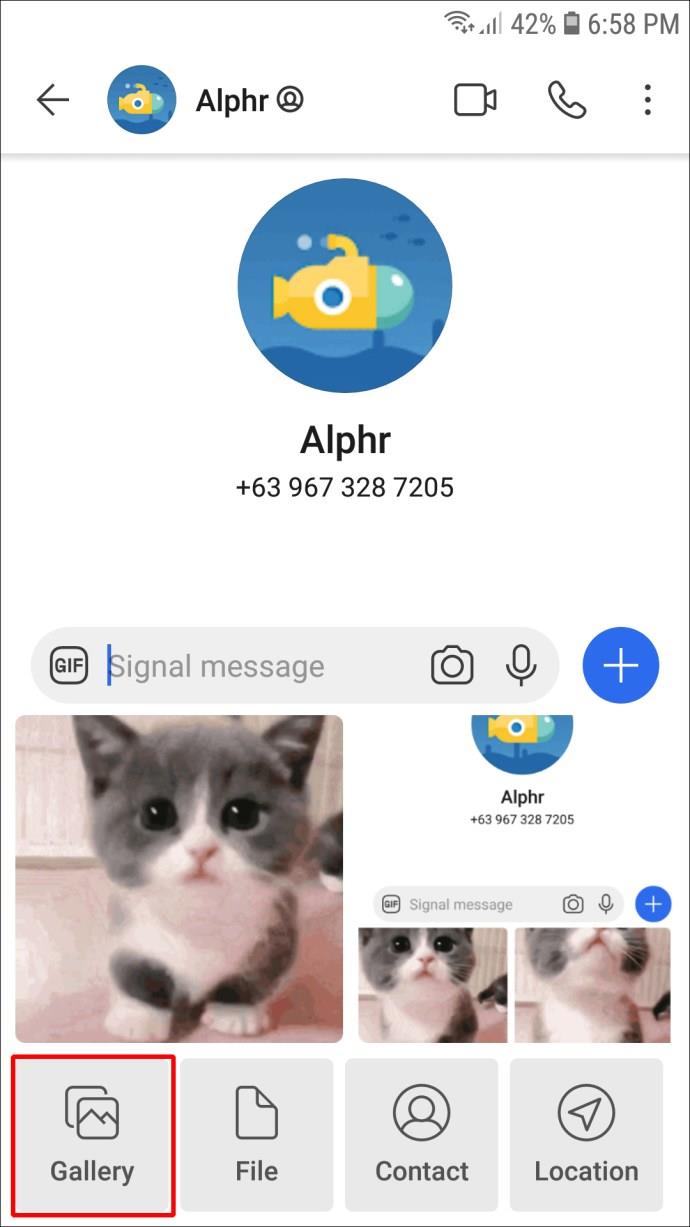
- Navegue pelas pastas e encontre o GIF relevante.

- Pressione o botão enviar duas vezes.

Como usar GIFs no Signal em um PC
Você também pode usar o Signal no seu PC. Embora semelhantes ao aplicativo móvel, as funções dos GIFs são diferentes, pois não há uma opção para navegar no GIPHY no aplicativo. Ao pressionar o ícone sorridente, você verá apenas os emojis disponíveis. O sinal de mais acessa arquivos em seu computador. Há uma opção para enviar adesivos, mas nenhum para GIFs.
No entanto, isso não significa que você não pode compartilhar GIFs no aplicativo de desktop. Na verdade, existem vários métodos.
A primeira é copiar o link do GIF e compartilhá-lo:
- Abra seu navegador.

- Pesquise um GIF que você deseja compartilhar ou visite o GIPHY.

- Copie o link do GIF.

- Abra o Signal e selecione um contato.

- Cole o link na barra de mensagens e pressione “Enter”.

Há também o método “arrastar e soltar”:
- Abra seu navegador e encontre um GIF.

- Arraste o GIF para sua área de trabalho.

- Abra o aplicativo Signal e acesse qualquer chat.

- Arraste o GIF da área de trabalho e pressione “Enter” para enviá-lo.

Se o GIF já estiver no seu computador, siga estas etapas:
- Abra o Signal e selecione um chat.

- Toque no sinal de mais no canto inferior direito.
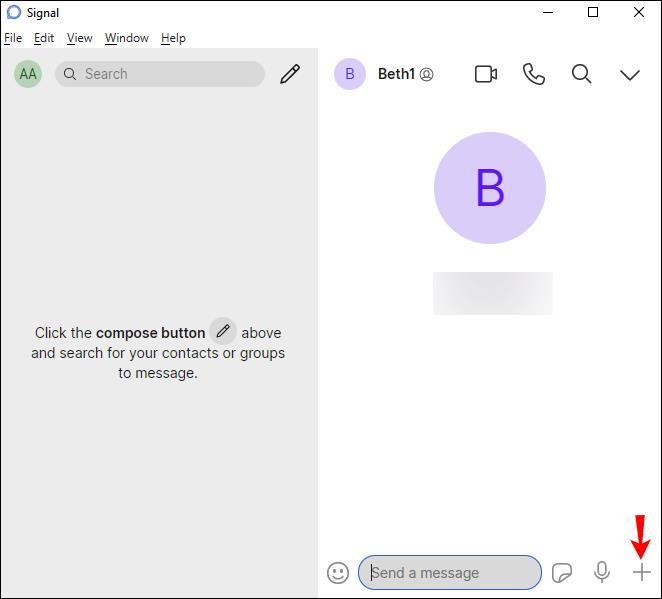
- Encontre o GIF e pressione "Abrir".
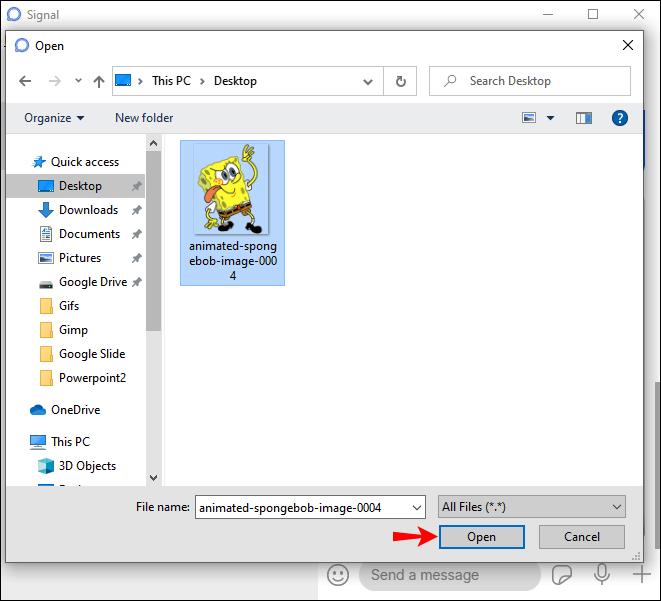
- Pressione “Enter” para enviá-lo.
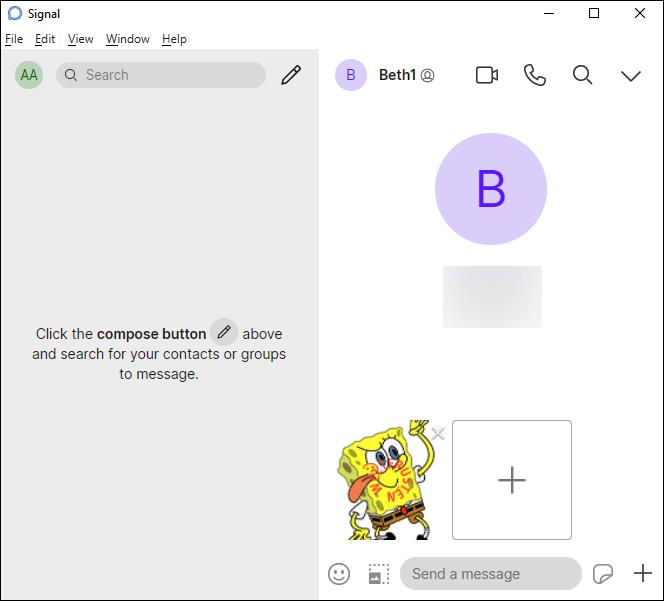
Muitos usuários não usam o Signal em seus computadores porque não há uma opção para enviar GIFs, ao contrário de aplicativos semelhantes, como WhatsApp e Telegram.
Divirta-se com GIFs no Signal
Os GIFs são uma maneira divertida de explicar um processo, exibir sua reação ou chamar a atenção de alguém. Embora o aplicativo Signal permita que você navegue no GIPHY, isso não é possível com o cliente de desktop. Ainda assim, existem várias maneiras de compartilhar GIFs, mesmo para a versão desktop.
Você costuma enviar GIFs no Signal? Você prefere a versão mobile ou desktop? Conte-nos na seção de comentários abaixo.